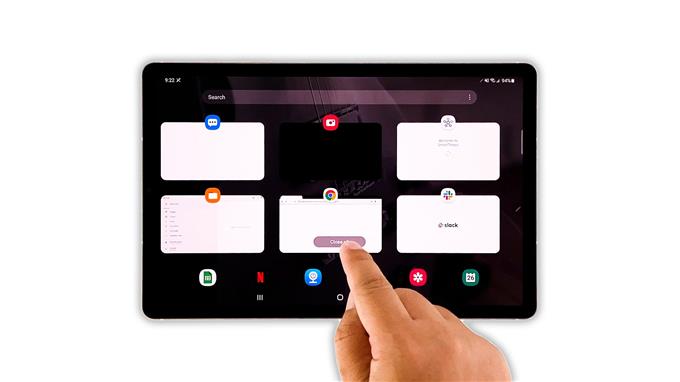V tejto príručke na riešenie problémov vám ukážeme, ako môžete vyriešiť problém s blikaním obrazovky Galaxy Tab S7, ktorý, zdá sa, trápi niektorých používateľov. Takýto problém môže byť dosť vážny, najmä ak sa začal po fyzickom poškodení vášho zariadenia. Môže to však byť tiež len jeden z tých menších problémov týkajúcich sa firmvéru. Čítajte ďalej a dozviete sa o tom viac.
Problém s blikaním obrazovky môže byť znakom problému s hardvérom alebo softvérom. Ak ide o problém s hardvérom, najlepšie urobíte, ak svoje zariadenie necháte skontrolovať. Ak sa však vyskytli bez zjavného dôvodu alebo príčiny, pravdepodobne ide iba o menší problém súvisiaci so softvérom. Netreba dodávať, že to môžete vyriešiť vykonaním niekoľkých základných problémov. S týmto povedané, mali by ste s tým urobiť:
Prvé riešenie: Zatvorte aplikácie na pozadí a vynútite reštartovanie tabletu

Je možné, že obrazovka bliká v dôsledku niektorých aplikácií náročných na procesor, ktoré zostávajú bežať na pozadí. Prvá vec, ktorú musíte urobiť, je zavrieť ich a potom obnoviť pamäť tabletu a znova načítať všetky jeho aplikácie a služby. Postupujete takto:
- Klepnutím na kláves Nedávne aplikácie zobrazíte aplikácie spustené na pozadí.
- Klepnutím na Zavrieť všetko vynútite ukončenie aplikácií.
- Ak chcete vynútiť reštartovanie tabletu, stlačte a podržte vypínač a tlačidlo zníženia hlasitosti na 10 sekúnd. To spôsobí, že sa vaše zariadenie vypne a znova zapne napájanie.
- Keď sa zobrazí logo, uvoľnite obe klávesy a počkajte, aby tablet pokračoval v procese zavádzania.
Potom skúste skontrolovať, či obrazovka vášho zariadenia stále bliká.
Druhé riešenie: Spustite zariadenie v núdzovom režime

Ďalšou vecou, ktorú musíte urobiť, aby ste zistili, či nainštalované aplikácie spôsobujú tento problém, je spustenie tabletu v bezpečnom režime. Týmto dočasne zakážete všetky aplikácie tretích strán. Takže ak jeden z nich spôsobí blikanie, problém by nemal nastať, keď je zariadenie v tomto režime. Postupuje sa takto:
- Potiahnite prstom z hornej časti obrazovky nadol a klepnite na ikonu Napájanie.
- Klepnite na možnosť Vypnúť a podržte ju, kým sa nezmení na Núdzový režim.
- Klepnutím na Núdzový režim reštartujte tablet.
V bezpečnom režime skúste skontrolovať, či obrazovka tabletu stále bliká. Ak je problém vyriešený, vyhľadajte aplikácie, ktoré ho spôsobujú, a odinštalujte ich. Ak však problém pretrváva, prejdite na ďalšie riešenie.
Tretie riešenie: Skontrolujte novú aktualizáciu

Po vykonaní prvých dvoch riešení a obrazovke stále blikajúcej, musíte vykonať kontrolu novej aktualizácie. Problémy spojené s firmvérom sa často opravia prostredníctvom aktualizácie. Spoločnosť Samsung už pravdepodobne vydala novú aktualizáciu firmvéru, ktorá tento problém dokáže vyriešiť. Postupujte teda podľa týchto krokov:
- Spustite aplikáciu Nastavenia.
- Posuňte zobrazenie nadol a klepnite na Aktualizácia softvéru.
- Klepnutím na položku Stiahnutie a inštalácia skontrolujte nové aktualizácie.
Po aktualizácii tabletu a problém pretrváva, prejdite na ďalšie riešenie.
Štvrté riešenie: Obnovte všetky nastavenia tabletu

Ak ste pred týmto problémom zmenili na svojom zariadení niektoré nastavenia, je možné, že blikanie obrazovky je spôsobené iba nevhodnými nastaveniami. Ďalšou vecou, ktorú musíte urobiť, je resetovať všetky nastavenia tabletu. Postupujete takto:
- Otvorte vo svojom tablete aplikáciu Nastavenia.
- Posuňte zobrazenie nadol a klepnite na položku Všeobecná správa.
- Klepnite na Resetovať.
- Klepnite na Obnoviť nastavenia.
- Klepnite na tlačidlo Obnoviť nastavenia a zadajte bezpečnostný zámok.
- Teraz klepnite na tlačidlo Reset a pokračujte v resetovaní nastavení.
Po resetovaní nastavení sledujte svoje zariadenie a sledujte, či obrazovka stále bliká.
Piate riešenie: Vymažte oblasť vyrovnávacej pamäte

Po dokončení resetovania nastavení na tablete Galaxy Tab S7 a obrazovka naďalej bliká. Potom musíte vymazať systémovú medzipamäť, pretože je možné, že je poškodená a spôsobuje zlyhanie niektorých funkcií alebo nefunguje správne. Takže vymazajte oblasť vyrovnávacej pamäte tak, aby bola vymenená. Tu je postup:
- Tablet úplne vypnite.
- Po miernom zavibrovaní stlačte a podržte vypínač a tlačidlo zvýšenia hlasitosti.
- Po zobrazení loga uvoľnite obidve klávesy a počkajte, kým sa zariadenie nedostane do režimu obnovenia.
- Teraz niekoľkokrát stlačte tlačidlo zníženia hlasitosti, aby ste zvýraznili „vymazanie oddielu vyrovnávacej pamäte“, a potom výberom stlačte vypínač.
- Pomocou klávesu Znížiť hlasitosť zvýraznite Áno a vyberte ho stlačením vypínača.
- Keď váš tablet dokončí čistenie oddielu vyrovnávacej pamäte, reštartujte ho stlačením vypínača.
Po reštartovaní skúste zistiť, či je problém odstránený.
Šieste riešenie: Obnovte výrobné nastavenia zariadenia

Po vykonaní predchádzajúcich postupov a vašom Galaxy Tab S7 stále pretrváva problém s blikaním obrazovky, nezostáva vám nič iné, ako ho resetovať. Obnovenie z výroby ho bude môcť opraviť, pokiaľ nejde o hardvérový problém. Ale skôr ako to urobíte, urobte si trochu času zálohovaním dôležitých súborov a dát, pretože budú vymazané. Keď ste pripravení, obnovte svoj tablet podľa týchto pokynov.
- Otvorte vo svojom tablete aplikáciu Nastavenia.
- Posuňte zobrazenie nadol a klepnite na položku Všeobecná správa.
- Klepnite na Resetovať.
- Klepnite na Obnovenie továrenských údajov.
- Posuňte zobrazenie nadol a klepnite na tlačidlo Resetovať.
- Ak sa zobrazí výzva, zadajte bezpečnostný zámok.
- Klepnite na Odstrániť všetko.
- Zadajte heslo svojho účtu Samsung a klepnutím na Hotovo pokračujte v obnovení továrenských nastavení.
Po dokončení obnovenia nastavte tablet ako nové zariadenie. Ak z nejakého dôvodu problém pretrváva aj po obnovení továrenských nastavení, nastal čas priviesť ho do obchodu, aby si ho technik mohol pozrieť.
A to je to, čo musíte urobiť, aby ste vyriešili problém s blikaním obrazovky Galaxy Tab S7. Dúfame, že vám tento jednoduchý návod pomôže tak či onak.
Ak sa vám zdá tento príspevok užitočný, zvážte podporu nás prihlásením sa na náš kanál YouTube. Potrebujeme vašu podporu, aby sme mohli pokračovať vo vytváraní užitočného obsahu. Vďaka za prečítanie!